vizör uygulaması Vysor, test için kullanışlı bir araçtır
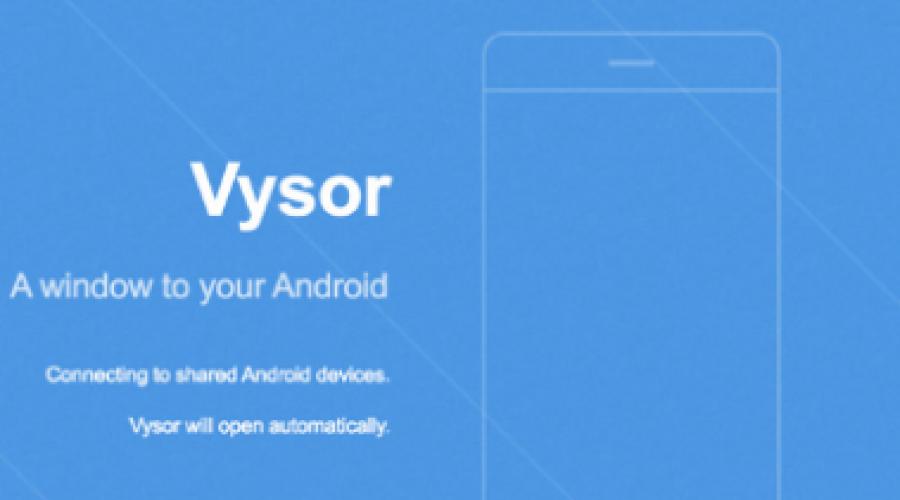
- öğretici
Ey Habr! Bu yazıda, bir QA mühendisinin çalışması için uygun bir araçtan bahsetmek istiyorum. Bu, mobil cihazlardan ekran görüntüleri almanıza ve videolar kaydetmenize olanak tanıyan, Google Web Mağazası'nda bulunan bir uzantı olan Vysor'dur.
İhtiyacınız olan her şeyin bir kaydı ile iPhone sorunları hayır (Mac'te QuickTime), ancak Android için üçüncü taraf yazılıma ihtiyacınız var. Android için Vysor uzantısı, yükleyicisi 400 MB'ın üzerinde olan (ve bu yazılım test cihazları tarafından tam potansiyeliyle kullanılmamış olan) kavramsal Android Studio'nun aksine, gülünç bir 5.46MB ağırlığındadır.

Hizmetin ücretsiz ve profesyonel bir sürümü (ayda 1,99 ABD Doları veya ömür boyu 39,99 ABD Doları) ve toplu lisansları vardır.
Kullanım durumu
Size bir proje üzerinde çalışırken - bir mobil uygulamayı test ederken Vysor'u nasıl kullandığımı anlatacağım. kullanırım Samsung Galaksi Play Market'ten S6 Edge ve uygulama sürümü. 
Görev: Ürün kartı ekranını görüntüleme test durumunu kontrol etmemiz ve hata izleyicideki kontrolün sonuçlarına göre bir ekran görüntüsü eklememiz gerekiyor
Tabii ki, yerleşik araçlarla bir mobil cihazda ekran görüntüsü alabilirsiniz. Ancak Vysor'u bir kez kurmak, kaydedilen ekran görüntüsünü her seferinde postaya göndermekten veya cihazın belleğinden çıkarmaktan (yine de bilgisayara bağladıktan sonra) çok daha hızlı ve daha uygundur. Özellikle tek bir yapıyı test etmenin bir parçası olarak çok sayıda ekran görüntüsü veya ekran kaydı almanız gerekiyorsa. Ayrıca meraklıları mobil cihaza hiç dokunmayabilir, tüm testlerini fare ile yapabilirler.
Davamıza dönüyoruz. Ürün sayfasındayım. Bellingham şarabımız var. Kamera simgesine tek tıkla ekran görüntüsü alıyorum.

Ancak bu, ihtiyacım olan sayfanın sonu değil - birkaç ekran görüntüsü yerine, tek tıklamayla sayfa kaydırmanın video kaydını yapıyorum. Sonuç olarak şunu elde ederiz: video dosyamın yerel ayardan yüklendiği bir tarayıcı açılır.

Avantajlar ve dezavantajlar
Vysor'un fark ettiğim hemen hemen tüm dezavantajları sınırlamalara bağlı iblis Ücretli sürüm:) Artıları:
Kurulumu kolay
+ Bir mobil cihazı fare ve klavye ile bir bilgisayardan kontrol edebilme
+ Çoklu platform (çünkü esasen bir Chrome uzantısıdır)
+ PC kaynaklarının düşük tüketimi
+ Cihazlar arasında hızlı geçiş
+ otomatik başlatma cihazı bağlarken
+ Düşük fiyat"Pro" sürümleri
+ Uygulama kararlılığı
+ Kusurları tanıtma sürecinin hızlandırılması
+ Görüntülenen içeriğin kalitesini seçme yeteneği tam versiyon
+ Tam sürümde cihazdan video kaydedin (4k çözünürlüğe kadar)
+ Tam sürümde bir bilgisayara kablolu bağlantı olmadan telefon ekranınızı yayınlayabilirsiniz
+ PC'nizde tam ekran modu
Eksiler:
Bu arada, Vysor test dışında da mükemmel bir şekilde kullanılabilir.
- Cihazınızın dokunmatik ekranı bozuk ise mouse ve klavyeyi kullanarak istediğiniz işlemi gerçekleştirebilirsiniz.
- Telefonunuzu uzaktan sıfırlamanız gerekirse
- Çok tembel olanlar için - telefona ulaşmak zorunda kalmadan dizüstü bilgisayarla yatarken SMS yanıtlamak
Nasıl kurulur
Uygulamayı kullanmadan önce Android telefonunuz ile bilgisayarınız arasında ODB bağlantısı kurmanız gerekmektedir. Ardından bilgisayara Vysor'u kuruyoruz ve akıllı telefonu "Find Devices" aracılığıyla ona bağlıyoruz.
Telefonda, uygulamanın USB aracılığıyla hata ayıklamasına izin verin. Ve Vysor uygulaması otomatik olarak cihaza indirilir. Ardından, yalnızca telefonunuzun ekranının bilgisayarda yayınlanmasıyla bir pencere açmak kalır.
İçerideki ne
 1 - biraz sonra konuşacağımız Vysor'un kendisi için ayarlar düğmesi
1 - biraz sonra konuşacağımız Vysor'un kendisi için ayarlar düğmesi 2 - ile video kaydetmek için düğme mobil cihaz(ücretsiz sürümde mevcut değildir)
3 - ekran görüntüsü düğmesi
4 - mobil cihazdaki ses düğmeleri
5 - ekranı döndürmek ve açmak / kapatmak için düğmeler
Geliştiriciler, çeşitli uygulama düğmelerinin konumunu (ve genellikle görüntüsünü) manuel olarak özelleştirme olanağı sağlar.
Ekran görüntüleri alınır iyi kalite(mobil cihazın ekran çözünürlüğüne göre) bilgisayara kaydedildikten sonra otomatik olarak tarayıcıda açılır.
Ücretsiz sürümde video ayarlarını değiştiremezsiniz, ancak pro sürümde, uygulamada görüntülenen resim için kayıt kalitesi ve ayarlar için izinler mevcuttur. Bu arada telefon ekranından maksimum bir dakikalık video uygun kalite 9 MB ağırlığındadır.
Çözüm
Vysor basit ve kurulumu ve kullanımı kolaydır. Ayrıca, arkasında herhangi bir çökme / arıza fark edilmedi ve bu, testteki araç için büyük bir artı.Vysor - PC'de Android kontrolü - benzersiz program, cihazınızı bir masaüstü bilgisayar aracılığıyla yönetmenizi sağlar.
Bu bir emülatör değil, yardımcı program akıllı telefon / tablet ekranında olan her şeyi yayınlarken onu etkilemenize izin veriyor. Örneğin, fiziksel klavyede yazarak bir aramayı kolayca cevaplayabilir veya bir mesajı yanıtlayabilirsiniz. Ancak iş için hem cihazı hem de bilgisayarı biraz hazırlamanız gerekiyor.
Programı ilk başlattığınızda, bir Android cihazının nasıl kurulacağını ayrıntılı olarak açıklayan bir eğitim açılacaktır. En son adım, modu etkinleştirmektir USB hata ayıklama(özellik geliştirici bölümündedir). Bilgisayarda, Chrome tarayıcı için aynı ada sahip Vysor uzantısını yüklemeniz ve ardından uzantının cihazı algılaması için USB üzerinden bağlanmanız gerekir. Sonra tekrar talimatları izlemeniz gerekir.
Sonuç olarak, akıllı telefonunuzu bir bilgisayardan tam olarak yönetebilirsiniz ve kamerayı açıp video çekmeye kadar kesinlikle cihazın tüm işlevleri kullanılabilir. Uygulamanın gerçekten pek çok uygulaması var: örneğin bir çocuğun elindeki bir cihaz. Programın yardımıyla, aniden sakinleşirse, çocuğun yaptığı her şeyi takip etmek kolaydır. Ve gerekirse, çocuk yasa dışı bir şey yaparsa müdahale edin.
Aracın tam kullanımı için tek sınırlama, ücretli abonelik. Demokratik olmayan değerler ve modlamanın imkansızlığı ile farklılık gösterir. Ancak premium sürümün mutlu sahipleri, çıktı görüntüsünün kalitesini ayarlayabilecek ve hatta cihazlarını Wi-Fi ile bağlayabilecekler, bu da programı kullanmak için olası senaryoları daha da genişletiyor.
Vysor - PC'de Android kontrolü - için benzersiz bir yardımcı program şu an türünün en iyilerinden biri. Android cihazınızı PC üzerinden kontrol etmenizi sağlar. Çok sayıda kullanım durumu ve tam erişim cihaza - bunlar ana avantajlardır bu başvuru- 5.0 puan.
PC'de Vysor - Android kontrolü nasıl kurulur, bağlanır ve kullanılır?
1. Programı Android cihazınızda çalıştırın ve talimatları izleyin. En zor kısım, USB hata ayıklamasını etkinleştirmektir
Herhangi bir nedenle program "Geliştiriciler İçin" ayarlarına geçmediyse, bunu Android sürümünde Ayarlar'ın en son öğesi olan "Cihaz hakkında" seçeneğine 6 - 8 kez dokunarak yapabilirsiniz. Bundan sonra, ayarlarda hata ayıklamanın açık olduğu "Geliştiriciler için" başka bir satır görünecektir.
3. Chrome için Vysor uzantısını yükleyin. Veya Windows için aynı adlı programı indirin. Aralarında hiçbir fark yok, sadece ilk seçenek biri için, ikincisi ise biri için uygun olacaktır.
4. ADB Sürücülerini indirin ve kurun. İndirme bağlantısı Vysor istemcisinin kendisinde bulunabilir.
5. Android'imiz hala PC'ye bağlıysa, Vysor yeni bir cihaz bulunduğunu bildirecek ve onu bağlamayı teklif edecek.
6. Son adım kalır - Android cihazında PC ile senkronizasyon izni vermek. Bu, akıllı telefon ekranında yapılır ve talebi bir açılır mesajla onaylar.
7. Kurulum tamamlandı, sadece Vysor PC istemcisinde cihaz adının karşısındaki yeşil düğmeye basmak kalıyor.
Gerçeği söylemek gerekirse, girişte sadece ineklerden bahsetmedim. Vysor, yeşil platformun büyük bir uzmanı olan en tanınmış Android geliştiricilerinden biri olan Koushik Dutta tarafından yazılmıştır. Üstelik Kashik, ilk başta Vysor'un kitlelere gitmeyeceğini ve mağazadaki kardeşlerine uygulamalarda hata ayıklamak için yararlı olacağını varsaydı. Ancak beta testi aşamasında Vysor çok şeyle ilgilendi. sıradan kullanıcılar, hepsi tüm bunlara neden ihtiyaç duyulduğunu açıkça anlamasa da.
Belki kendileri küçük bir inek olmak istediler? Versiyon, özellikle Vysor'un kutudan çıktığı gibi çalışmadığı ve bilgisayarla arkadaş olması gerektiği gerçeği ışığında makul görünüyor. İşte nasıl yapılacağı.
Vysor'un temel sürümü
Uygulamayı başlattıktan sonra, karşılanacaksınız ve geliştirici moduna geçmeniz istenecek - akıllı telefon ayarlarında, konu hakkında bilgi sahibi olmadan hiç karışmamanın daha iyi olduğu özel bir bölüm. Kural olarak, geliştirici modu kullanıcının gözünden gizlenir ve ona ulaşmak o kadar kolay değildir. Ancak Vysor, sizi hızlı bir şekilde USB hata ayıklamasını etkinleştirmeniz gereken yere, yani Android Hata Ayıklama Köprüsü (ADB) arayüzünü etkinleştirmeye götürecektir.

Bir sonraki ekranda, Chrome için Vysor masaüstü uygulamasını indirmeniz için bir bağlantı verilecektir. Firefox veya. Vysor for Chrome'u yükleyin ve açın - artık sürücülere kalmış.

ADB sürücüsü için indirme bağlantıları sol alttadır. Lütfen Windows 10'un kendi sürücüleri olduğunu unutmayın. Onları kurun, bağlanmayı deneyin. Akıllı telefon izninizi isteyecek - kabul edin. Her iki cihaz da artık kullanıma hazır ortak çalışma. Telefonunuzun bir aynası monitörde görünecektir.

Gezinmek için klavye ve fareyi kullanın. Örneğin, farenin sol tuşuyla tıklamak ekrana dokunmak, Esc tuşu ise geri adım atmak anlamına gelir. Dürüst olmak gerekirse, özellikle resim donup büyük piksel küplerine ayrıldığı için kullanımı elverişsizdir. Bu neden oluyor? Çünkü varsayılan ayarlar en düşük ayarlardır. En derin üzüntüye göre, bunları yalnızca yardımcı programın ücretli sürümünde değiştirebilirsiniz.
Vysor'un ücretli versiyonu
Şimdilik fiyatlardan bahsetmeyelim, Vysor'un Pro sürümü sahiplerinin aldığı özelliklerden başlayalım:
- Tam ekran modunu etkinleştirin.
- Vysor'u diğer pencerelerin üstüne sabitleme.
- Bit hızını, çözünürlüğü ve video kod çözücüyü belirleme.
- Dosyaları basit sürükle ve bırak yöntemiyle aktarın.
- Kablolar olmadan havadan ekran yayını.

Ücretli seçenekler o kadar tatlı ki, onlar olmadan uygulama hiç bir anlam ifade etmiyor. İşte bazı örnekler:
- Telefonunuz şarj olurken siz bilgisayarınızın başında çalışıyorsunuz. Bir bildirim gelir. Kalkmak istemiyorsun. Yeşil robotu fare ile uyandırdık ve orada neler olduğuna baktık. Bu durumda, messenger'da cevap verebilirsiniz: bir çıkartma yazın veya yapıştırın. Doğru, çevir bilgisayar klavyesi yalnızca İngilizce olarak mevcuttur. Rus harflerinin akıllı telefonun sanal klavyesinde fare ile dürtülmesi gerekecek.
- Tek fark zilin çalması ile durum tekrarlanır. "Yanıtla"yı kaydırın ve açın hoparlör. Tabii ki bağırmak zorunda kalacaksın ama bu, bildiğin yerden uzaklaşmaktan iyidir. Giden ile aynı şeyi yapıyoruz.
- Üçüncü "Kahramanlar" da oynamak istediniz. Tam ekranda başlatıyoruz ve oynuyoruz.
- Telefonunuzun nerede olduğunu unuttunuz. Aç ön kamera ve tavana bakın. Onu beyazlattınız, böylece herhangi bir noktada gezinebilirsiniz. :) Tamam, tamam, sadece müziği aç ve bul.
- Siz işinize bakın ve müdahale etmesin diye telefonu çocuğa verdiniz. Çocuk birkaç on dakikadır duyulmadı, bu da onu neyin bu kadar kaptırdığını bulmanın zamanı geldiği anlamına geliyor. Bu önemlidir, çünkü zararsız çocuklarda bile YouTube kanalları oyuncak bebeklerin uygun iniltileri doğurduğu kesinlikle çılgın videolar var.
Elbette durumlar oldukça spesifiktir ve hepsi gerçekleşmez. Bu nedenle, Vysor'un agresif bir para politikasına sahip olması ve bir hizmetten çok bir hizmet olarak dağıtılması daha da şaşırtıcıdır. mobil uygulama- abonelikle. Yani, bir ay için 2 dolar ve ömür boyu lisans için - 40 dolar istiyorlar.
genel olarak temel sürüm Vysor, beş dakikalığına meraklı bir oyuncaktan başka bir şey gibi görünmüyor, ama tam olarak - bir amatör ve çok pahalı. Ne düşünüyorsun?

Vysor, akıllı telefonunuzu uzaktan kontrol etmenizi sağlayan bir PC uygulamasıdır.
Kullanım
Bu çözümün teorik bileşeni oldukça iyidir, ancak pratik uygulama arzulanan çok şey bırakın. Geliştirici tarafından sunulan özelliklerin çoğu tamamen işe yaramazken kullanışlı olabilecek diğerleri yalnızca satın alındığında kullanılabilir. Bilgisayarınızda Android oyunları oynamanıza izin verecekler.
fonksiyonel
Ücretsiz sürümde, USB kullanmadan bir akıllı telefona bağlanmak mümkün değildir. Bunun gibi anlam uzaktan kumanda cihaz sizden yarım metre uzaktaysa, kabloyla bir bilgisayar bağlantı noktasına bağlı mı? Bir abonelik için ödeme yaptığınızı ve bir mucize beklediğinizi varsayalım. Ama olmayacak. Evet, bazılarını kullanmak mümkün olacak kullanışlı özellikler Tam ekran modunu etkinleştirme, program penceresini diğer pencerelerin üzerine sabitleme ve dosyaları basit bir sürükle ve bırak yöntemiyle aktarma dahil olmak üzere Ücretsiz sahiplerine sunulmayan . Ek olarak, telefonun PC bağlantısını kesebilir ve başka bir odaya - örneğin, şarj ederek - alabilirsiniz.
Telefon başka odada, sen bilgisayarın başındasın. SMS'e cevap vermek istiyorum. Ancak fiziksel bir klavyede yalnızca İngilizce düzenine izin verilir. Kiril alfabesini kullanmak için sanal bir klavye bağlamanız gerekir. Çok rahat değil - akıllı telefon ekranına basmak daha uygun olur. Aramalarla ilgili olarak, her şey o kadar pürüzsüz değil çünkü mikrofonlu kulaklıkların varlığına dikkat etmeniz gerekiyor. Genel olarak, yazılımın olumlu yönleri vardır, ancak birçok eksi vardır.
Ana Özellikler
- PC'den gelen mesajları ve aramaları yanıtlama;
- dosyaları bir bilgisayardan akıllı telefona aktarma;
- telefonunuzdan dokunmadan fotoğraf çekmenize veya video kaydetmenize olanak tanır;
- ücretsiz sürümde USB üzerinden bağlanmaktan kaçınamazsınız;
- aylık abonelik veya tek seferlik yazılım satın alımının etkinleştirilmesi;
- program tamamen ücretsizdir ve Windows'un tüm sürümleriyle uyumludur.
için en ünlü bağımsız uygulama geliştiricilerinden biri. Android cihazlar, Koush olarak da bilinen Koushik Dutta, bir sonraki eserini halka tanıttı.
Uygulamayla ilgili. Vysor hangi ortaya çıktı Google Oyun ve şüphesiz, yalnızca diğer geliştiricilere değil, aynı zamanda PC'lerinden erişebilecekleri (ana ekran / masaüstü, başlatma oyunları, uygulamalar vb.) Android cihazların az çok gelişmiş kullanıcılarına da hitap edecek. , dizüstü bilgisayar ve hatta - Windows tablet.
Uygulama gerektirir Windows cihazı yönetmek istediğiniz Android akıllı telefon veya bu adresten indirebileceğiniz tablet ADB sürücüleri. Bu arada, bunu yapma ihtiyacına dair ipucu sadece Android işlevi Vizör versiyonları.
Ayrıca, ihtiyacınız olacak Chrome tarayıcı yüklü ve çalışan uygulama Vysor buradan indirilebilir.
Artık Android cihazınızda USB hata ayıklamasını etkinleştirmeniz (bunun nasıl yapılacağı bölümünde açıklanmaktadır), onu bilgisayarınıza, dizüstü bilgisayarınıza veya Windows tabletinize bağlamanız ve PC için Vysor uygulama penceresindeki "Cihazları bul" düğmesine tıklamanız yeterlidir.
Vysor, Android cihazınızı bulduktan ve ilgili açılır pencerede bir PC'ye bağlanmasına izin verdikten sonra, ekranı PC ekranınızda görüntülenecektir ve onu fareniz ve klavyenizle kontrol edebilirsiniz.
Ayrıca Vysor'un size ayda 1,99 ABD Doları veya yılda 9,99 ABD Doları geri getirecek bir Po sürümü de vardır. Ek özellikler, normal ücretsiz sürümün kullanıcıları için mevcut değildir. Bunlar arasında: olasılık kablosuz bağlantı Android cihazlar, tam ekran modu, akıllı telefonunuzun veya tabletinizin ekran içeriğini görüntüleme modu yüksek kalite, yanı sıra - dosyaları basitçe sürükleyip bırakarak kopyalama.